編集を制限してWord 2010文書を保護する

重要な文書を外部から保護することは非常に有益です。文書作成中に、緊急に必要になることがあります。
Microsoftは、新規に購入したコンピュータにOffice 2010 Starterを無料で提供します。ただし、StarterはOffice 2010の簡易版に過ぎません。Starterでは、文章を書いたり、グラフを追加したり、ドキュメントを編集したりすることができますが、最も気になるのはStarterの右側のペインです。ここには広告が表示され、広告ペインを調整するためにウィンドウが引き伸ばされた状態になります。
世界中の多くのユーザーが既にOffice 2010ベータ版を使い始めています。このベータ版は間もなく期限切れとなりますが、Microsoftが最終版にどのような新機能を搭載するのかをじっくりと垣間見ることができます。Microsoft Office Starter 2010には、ドキュメントの閲覧、編集、作成といった基本的な機能が含まれています。Microsoftは「Officeの一般ユーザー向けに設計」されていると主張しており、機能制限や広告付きソフトウェアでも全く問題ないと考えているようです。しかし、Microsoftが無料製品を配布してより多くの顧客を獲得しようと狙っていることは周知の事実です。
短期間ではありますが、Microsoft Office Beta と Starter をマシンで使用できます。Microsoft Office 2010 Starter には、オリジナルの Office 2010 よりも機能が少なくなります。ただし、Starter はすべてのユーザーに無料で提供され、Excel と Word のみが搭載されます。
これまで見てきたように、無料では使用できなかったり、試用期間やライセンス、広告などで顧客を縛り付ける非常に便利なアプリケーションが市場に投入されると、開発者たちはその煩わしさを解消するためのパッチやスクリプトを考案したいという好奇心を実際に掻き立てられます。
しかし、どうやら今回はマイクロソフトは逆の道を走っているようで、スターターエディションに含まれる広告枠を乗り越えようとするクラッカーにはあまり遭遇しないようです。注目すべきは、大作製品が市場に出るたびに、開発者も現れてブロック解除やクラッキングに関する修辞的な主張を始めることです。これはMicrosoft Windows 7で起こったことで、今ではこの短期間でどのWindowsバージョンよりも多くの市場シェアを獲得しています。また、無料ではなく、RC版はすでに期限切れですが、多くの開発者がWindowsをアクティベートするためのパッチやクラックを考案し、驚くべきことに、いくつかのクラックはMicrosoftのアクティベーションプロセスを非常に巧みに処理していることがわかります。
このバージョンのOfficeに戻ると、初心者ユーザーにとって、StarterフォルダがVirtualization Handlerフォルダ内の非常に奇妙な場所に存在することは驚くべきことでしょう。Microsoftは、WordとExcelのスターターバージョンを実際に起動するアプリランチャーを構築しました。そのため、Microsoftはアプリを他のアプリの迷宮に埋め込むため、クラッカーが侵入するのは困難です。広告を無効化したい開発者は、ファイルの迷宮に閉じ込められ、大きな課題に直面することになります。なぜなら、コアアプリが他のアプリに埋め込まれており、WordやExcelを起動する(そして更新する)以外には何もしていないように見えるからです。
振り返ってみると、ユーザーがアプリに意図的に組み込まれた問題に遭遇するたびに、開発者は様々なスクリプトやパッチを開発することで問題を解決しようと試み、最終的にはユーザーが問題から逃れられるよう仕向けるという点を詳細に検討してみると、Microsoftが協力してきた開発チームは、クラッカーにとって妨害が難しく、Office Starterアプリケーションのコード構造に侵入してコードを修正したり、構造を変更して機能を追加したりできないような方法でこのバージョンのOfficeを構築したに違いありません。クラッカーはまさにその極限に達した時、「不可能なことは何もない」ということを証明してきました。そのため、Microsoft Starterが市場に登場すれば、開発者はアプリウィンドウから広告を消す方法を探し始めるでしょう。これまで見てきたように、多くのアプリケーションは、使いやすさの向上、遠隔アクセス、インタラクティブ性の強化、プラグインの埋め込みなど、アプリの生産性向上のために改良されてきました。
ですから、煩わしさをあまり気にしない穏やかなユーザーであれば、このバージョンでも問題なく使えるでしょう。しかし、将来的には、世界中で何百万人ものユーザーが使用するStarterバージョンにMicrosoftが広告を追加する可能性も考えられます。大企業はこのチャンスを逃すはずはなく、最終的には多額の費用を投じてMicrosoftに自社製品の広告やスローガンなどをOffice Starterバージョンに含めるよう強制するでしょう。
Office 2010 Starterをインストールすると、継続的なアップグレードが必要になり、インターネット接続を確立するたびに自動的にインターネットに接続されることに気付くでしょう。更新プロセス全体を後戻りさせることは困難です。ユーザーが更新プロセスを停止するオプションは一切ありません。実際、このバージョンのOfficeは、バックエンドから密かに更新を開始し、広告を追加するようになります。これは、Microsoftと開発者の間に隠れた火種を生み出すことになり、開発者はアプリケーションのコードや構造に侵入し、最終的に広告を永久に消すスクリプトやコード行を挿入しようと躍起になるでしょう。
徹底的な調査の結果、Office 2010 Starter が存在する場所のせいで、開発者がスクリプトを追加したりコードを埋め込んだりするのは簡単な作業ではないことがわかりました。
C:\Program Files\Common Files\microsoft shared\Virtualization Handler
場所から推測すると、メインサーバーと継続的にデータを共有していると想定できます。つまり、オンラインになるたびに変更が開始されるということです。
これは Word 2010 Starter の対象ファイルの場所ですが、実際にどこに存在するのかを見つけることさえ非常に困難です。
「C:\Program Files\Common Files\microsoft shared\Virtualization Handler\CVH.EXE」「Microsoft Word Starter 2010 2014006604090000」
CVH.EXE は、Word 2010 と Excel 2010 の両方のアプリ ランチャーです。Word Starter 2010 を起動すると、この実行可能ファイルが参照され、CVH.EXE によって実行する必要のあるアプリが呼び出されますが、これを単独で実行すると、このダイアログ ボックスが表示されます。
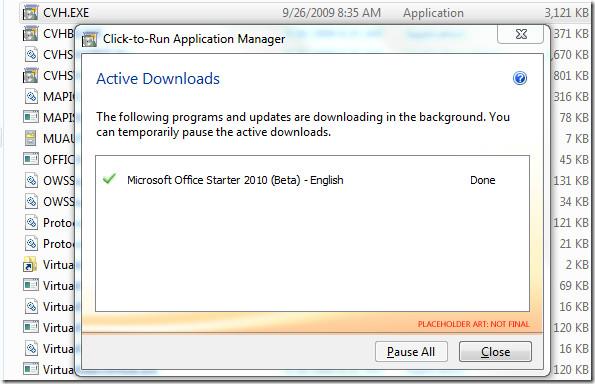
このウィンドウでは「閉じる」ボタン以外は何も機能しません。おそらく誰にとっても役に立たないでしょう。「ヘルプ」ボタンは表示されますが、この実行ファイルに関するヘルプは全くありません。ダイアログには「アクティブなダウンロードを一時的に一時停止できます」と表示されますが、実際にはこれは見せかけであり、更新プロセスを停止することはできません。Starterをコンピューターで初めて実行すると、ファイルを継続的に更新し、無反応になり、不安定な応答を示すため、作業に支障をきたし始めます。
下のスクリーンショットに示すように、Office 2010 Starter には機能が制限されており、タブの数も少ないことにお気づきかもしれません。また、最も気になるのはウィンドウの右側に表示される広告です。Starter バージョンを使い始めると、この広告にうんざりするでしょう。
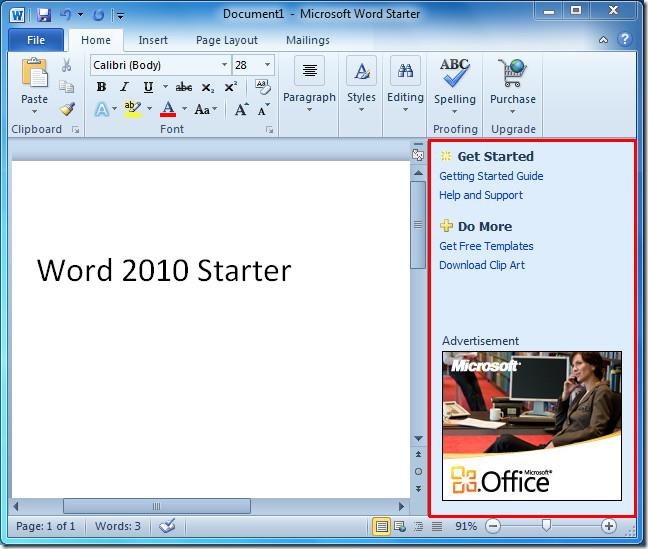
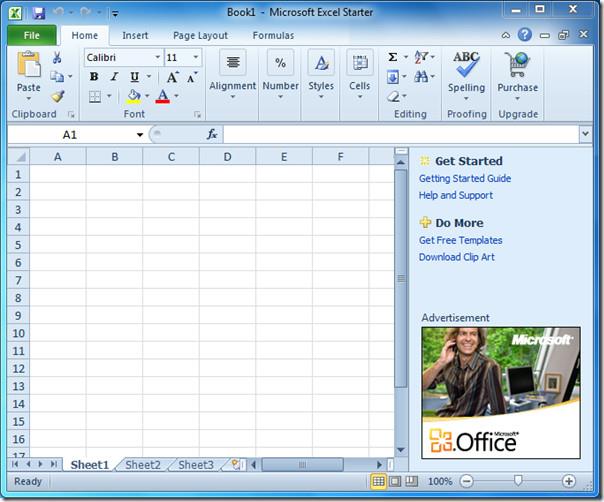
Excel 2010 Starter バージョンには、Office 2010 の最終バージョンに含まれる Excel よりもはるかに少ない機能が含まれています。
今、世界中のユーザーは、Office Starter 2010で直面するであろう問題の解決策、そして何よりも重要な、ウィンドウから広告ウィンドウを消すことができる開発者が現れることを待ち望んでいます。Starterアプリケーションのコードに最初に侵入する人物に、私たちは期待を寄せています。
重要な文書を外部から保護することは非常に有益です。文書作成中に、緊急に必要になることがあります。
Access 2010のようなリレーショナルデータベース管理システムの利点の1つは、テーブルと制約の関係を簡単に設定して、
MS Accessでは、IIF関数は、指定された条件がTRUEと評価された場合に1つの値を返し、FALSEと評価された場合に別の値を返します。IIF関数
チャートやグラフはデータを表現するのに優れた方法です。Microsoft Excel 2010はほぼすべてのチャートタイプに対応しており、簡単に作成できます。
文書を作成する際、スペースは文書の見栄えやプレゼンテーションに影響を与えるため、非常に重要です。スペースは簡単に増減できます。
Microsoft Officeスイートアプリはリボン、タブ、クイックアクセスツールバーをカスタマイズする最も簡単な方法を提供しますが、新しいコピーをインストールする必要がある場合はどうでしょうか。
Accessでさまざまな操作を実行するのはそれほど簡単ではありません。RDBMS(リレーショナルデータベース管理システム)では、特定の構文と制約が必要になるためです。
ほとんどすべての文書には、隠しテキスト、オブジェクト情報、個人情報(識別情報:著者名)、その他の情報が含まれています。
グラフはExcelの最も優れた機能の一つですが、時には異なる方法で使用する必要があることもあります。ここでは比較ヒストグラムを作成してみましょう。
通常、各インスタンスのデータをチェックし、個別に表示するために、複数のワークシートでデータを管理していますが、すべてを結合できれば便利です。




![リボンとクイック アクセス ツール バーの設定をエクスポート/インポートする [Office 2010] リボンとクイック アクセス ツール バーの設定をエクスポート/インポートする [Office 2010]](https://tips.webtech360.com/resources8/r252/image-8447-0829093801831.jpg)



